โมดูล Transfer Order - Ship ช่วยให้คุณสามารถจัดส่งสินค้าตามใบสั่งโอนย้าย (Transfer Order) ได้อย่างรวดเร็วและแม่นยำ โดยเชื่อมต่อการทำธุรกรรมเข้ากับ SyteLine ERP ของคุณแบบ Real-Time
ขั้นตอนแรกคือการเลือกใบสั่งโอนย้าย (Transfer Order) ที่คุณต้องการดำเนินการ
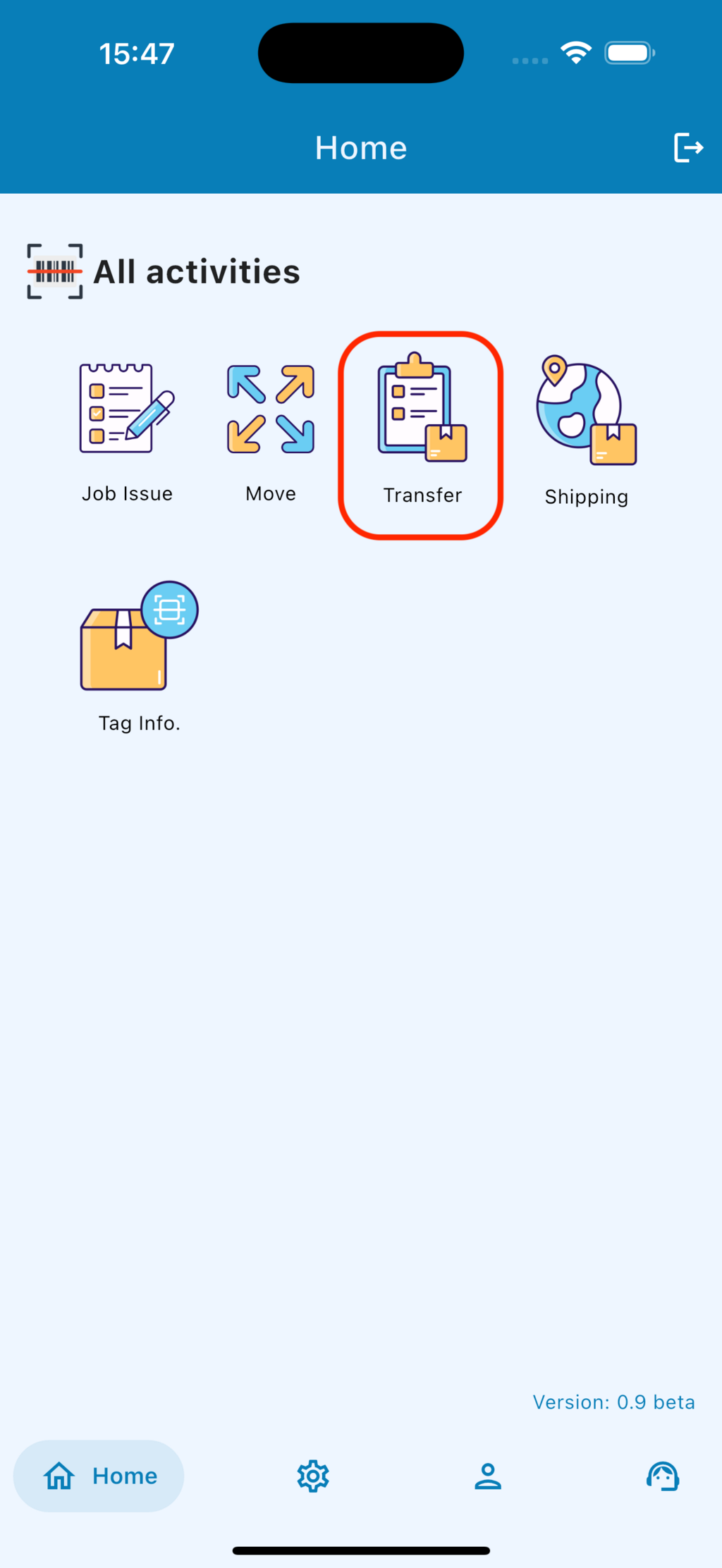
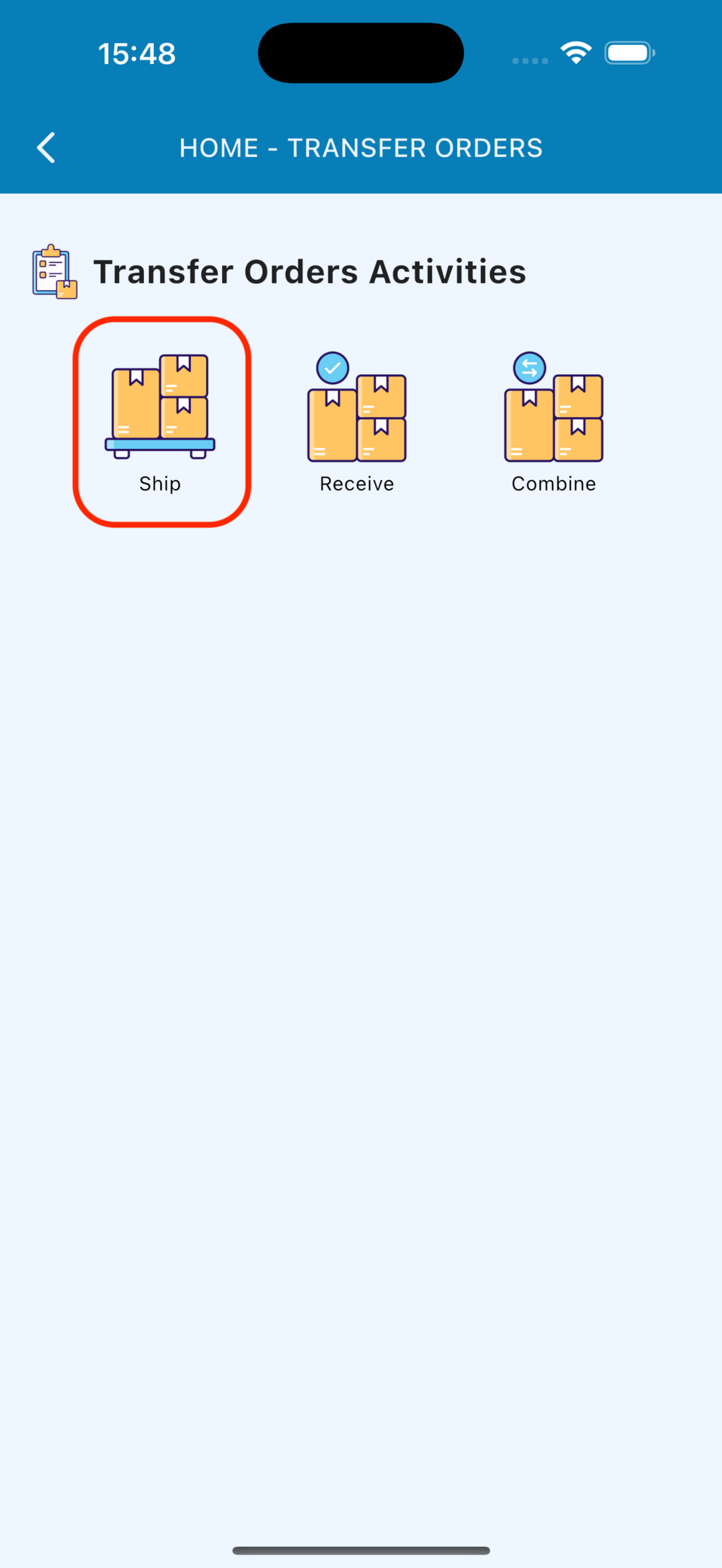
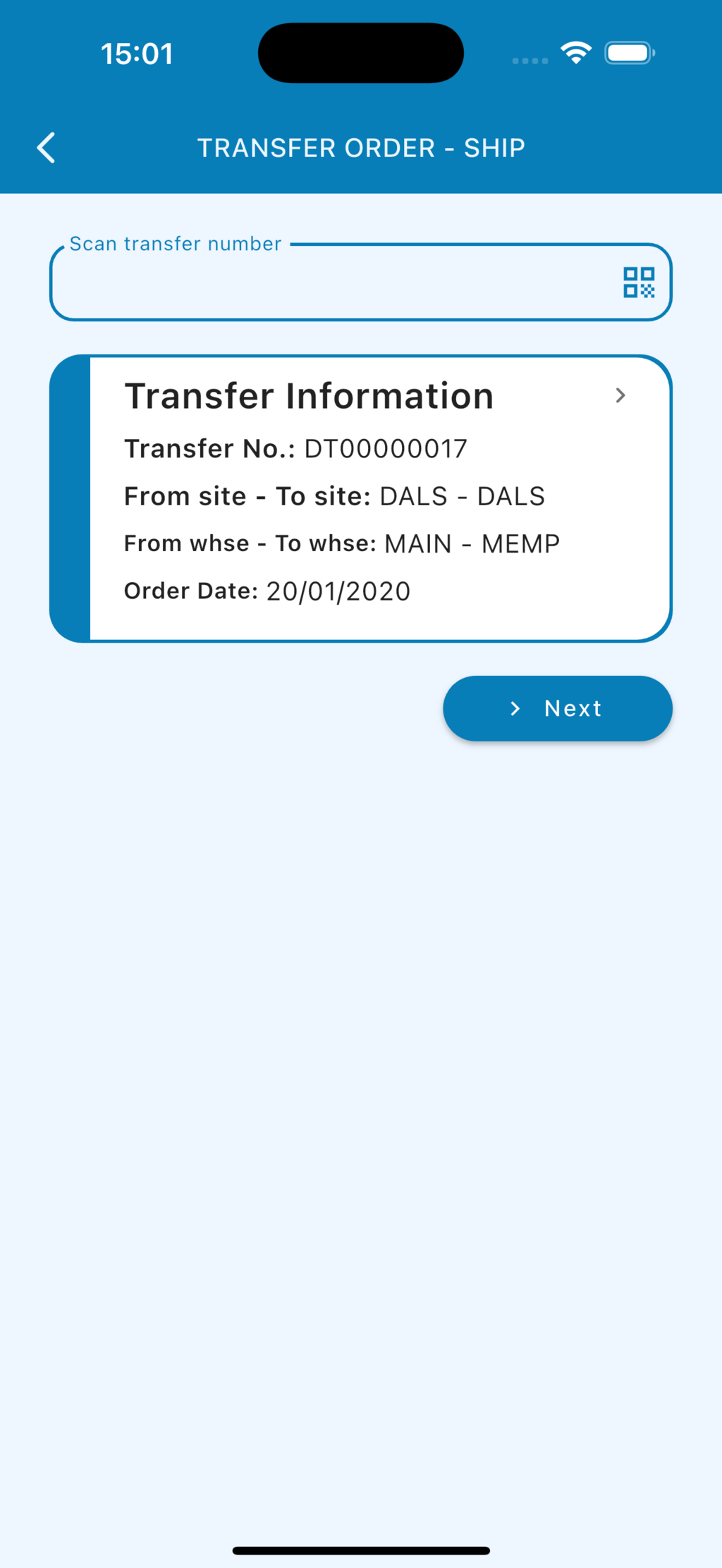
หน้าจอนี้คือศูนย์กลางการทำงาน ที่ซึ่งคุณจะทำการสแกนสินค้าเพื่อยืนยันการจัดส่ง เป็นหัวใจสำคัญของกระบวนการ SyteLine Barcode Integration
A. ส่วนประกอบบนหน้าจอ
B. เริ่มการสแกน
C. สถานะการ์ดด้วยสี
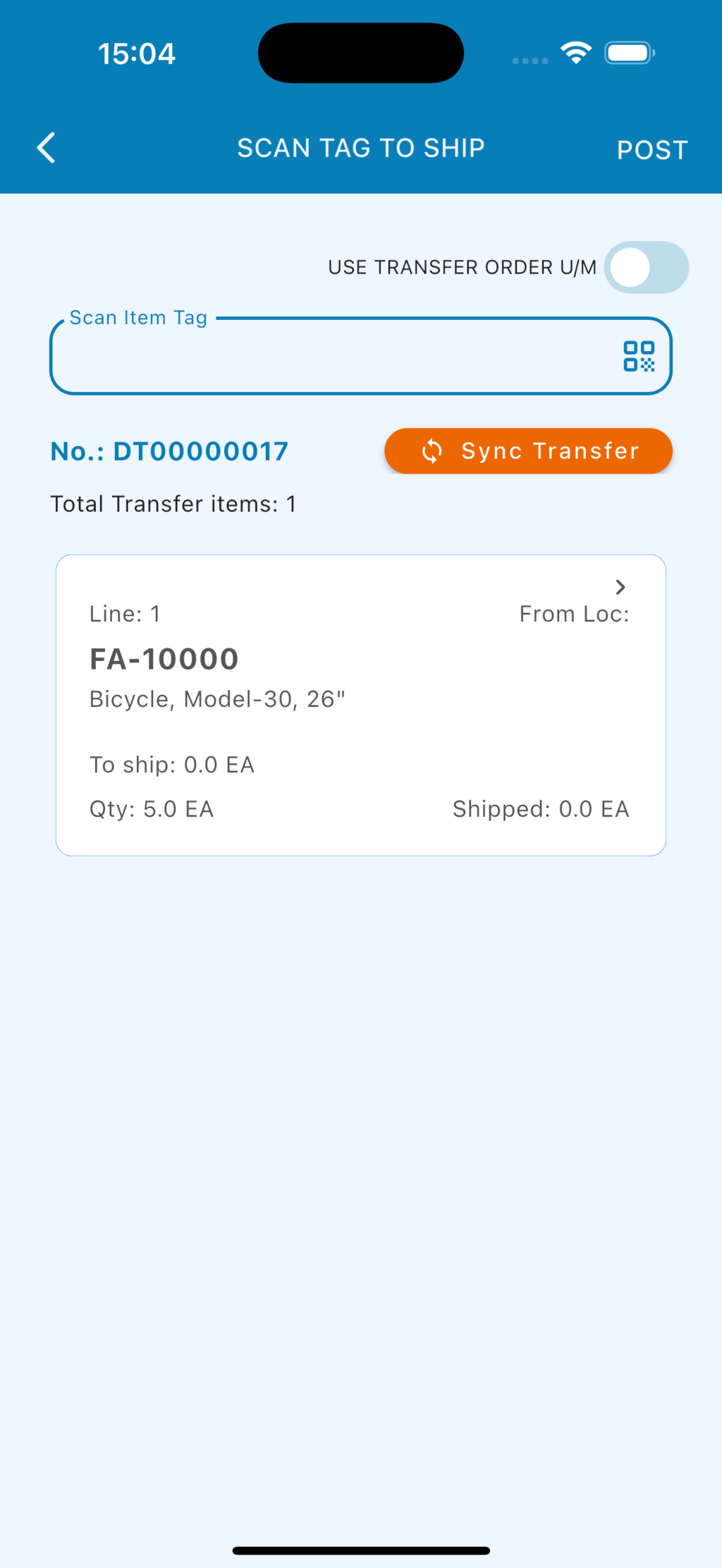
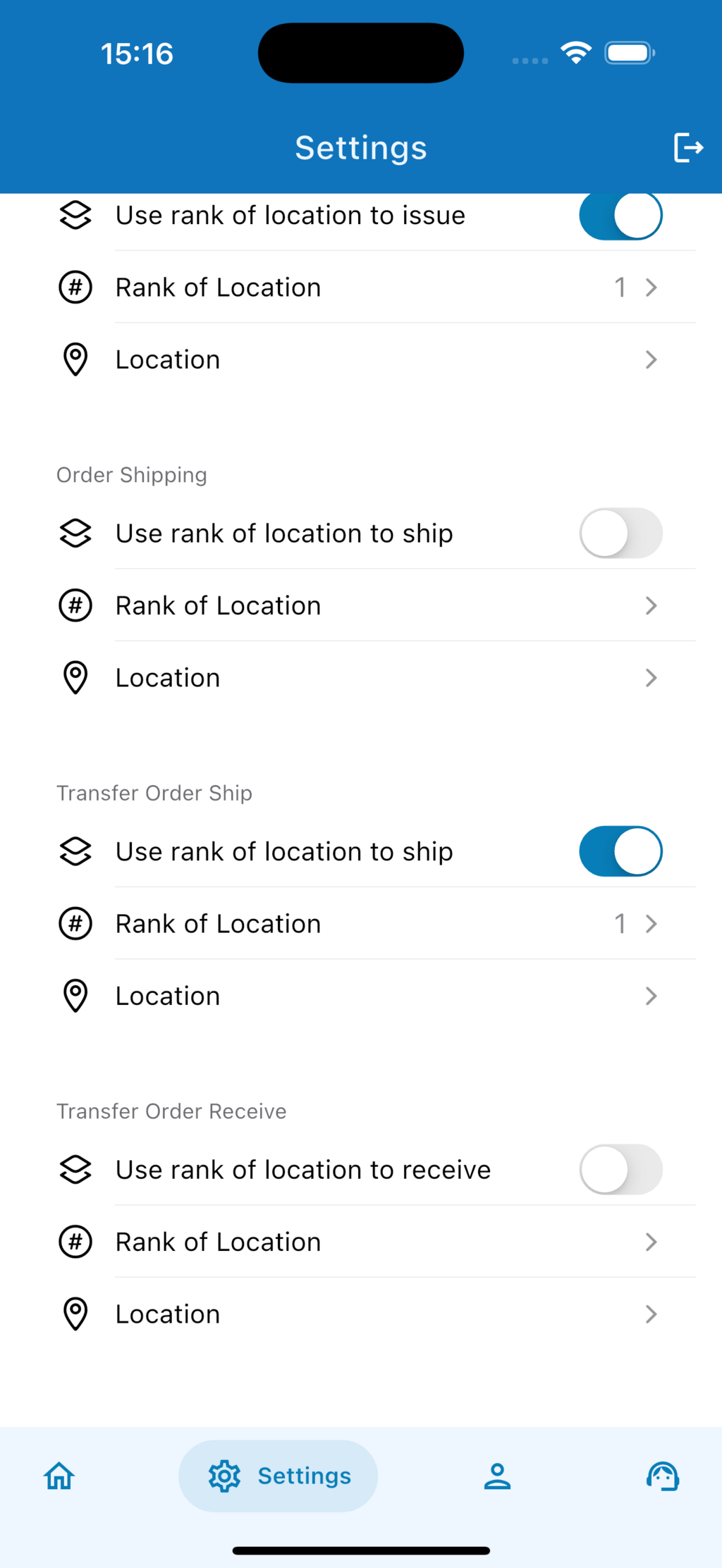
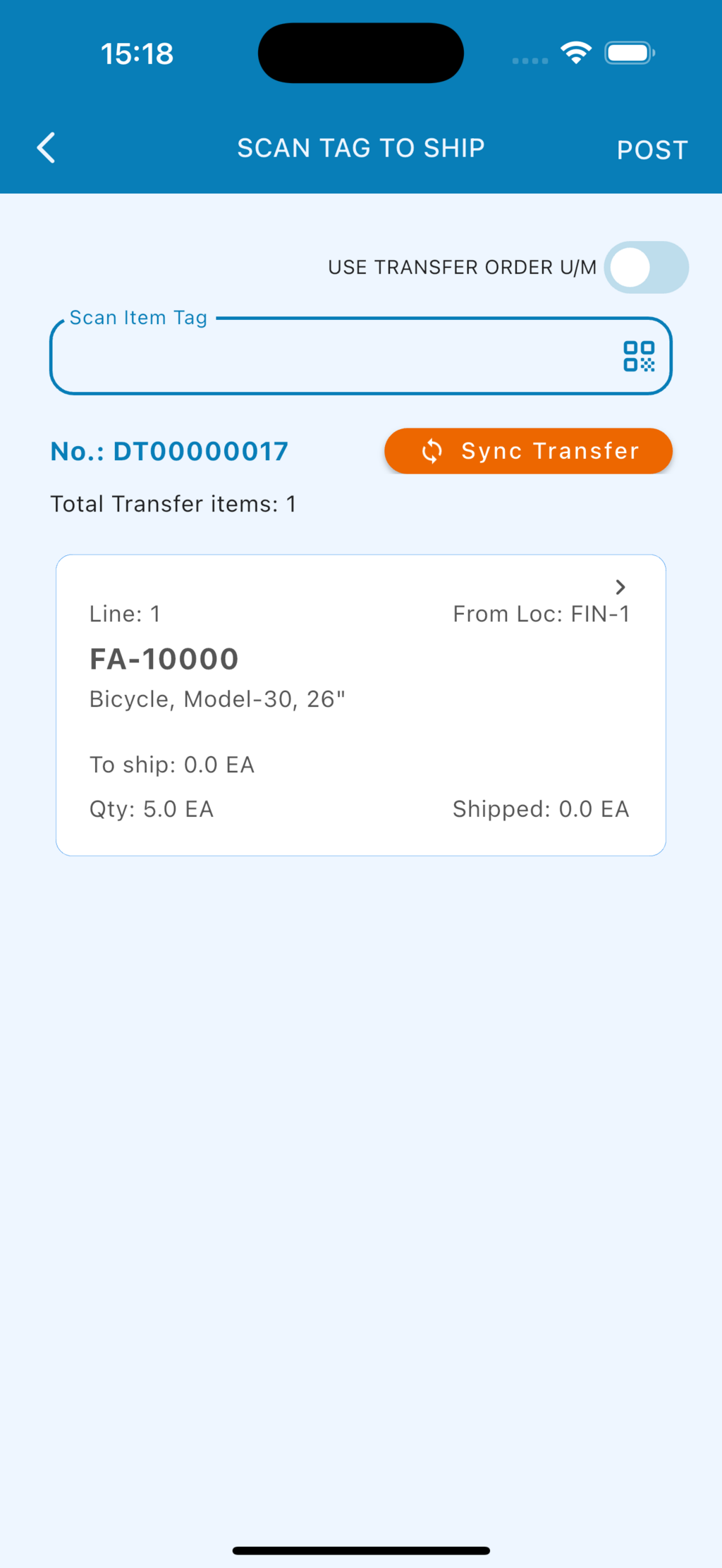
หากคุณสแกนผิด หรือต้องการตรวจสอบรายการที่สแกนไปแล้ว
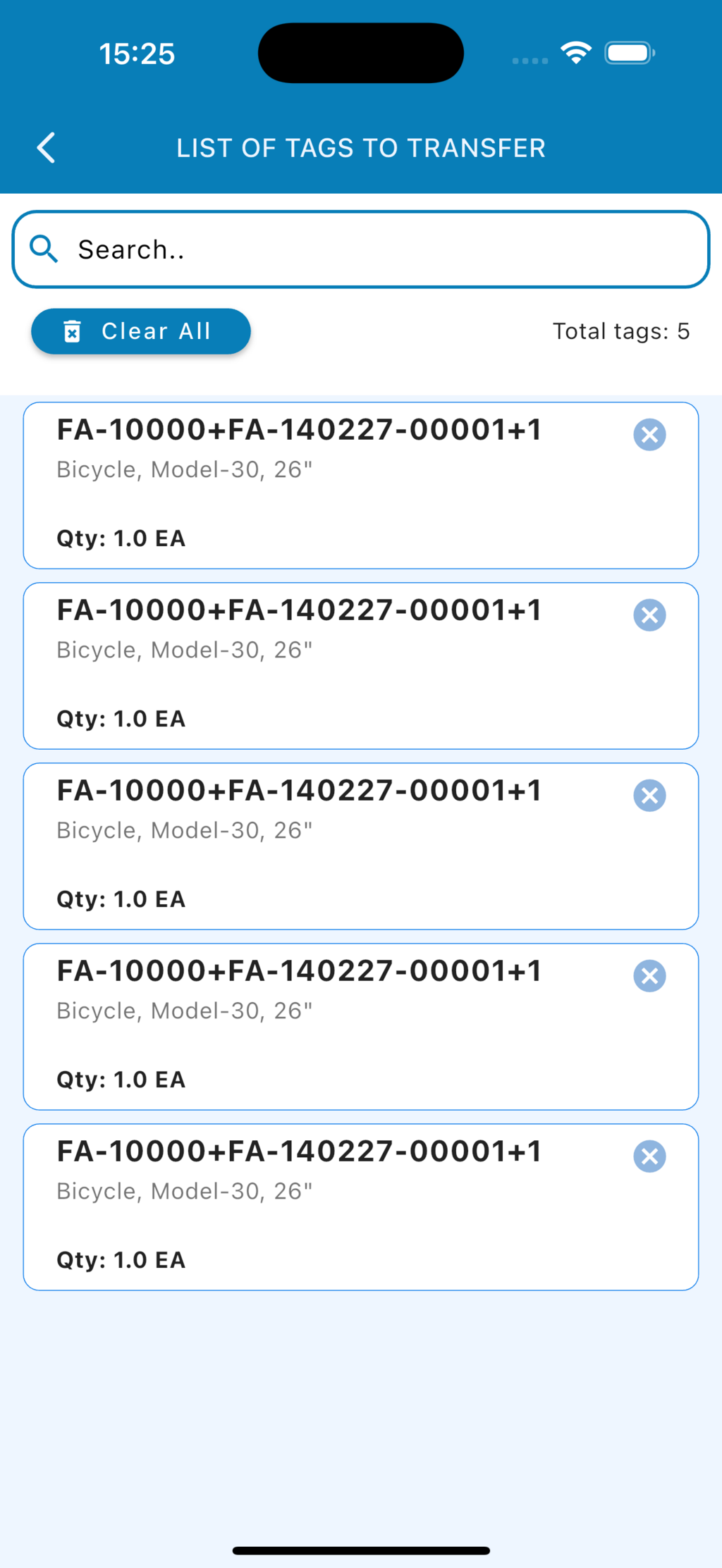
เมื่อสแกนสินค้าทั้งหมดเรียบร้อยแล้ว ขั้นตอนสุดท้ายคือการยืนยันเพื่อส่งข้อมูลเข้าสู่ระบบ
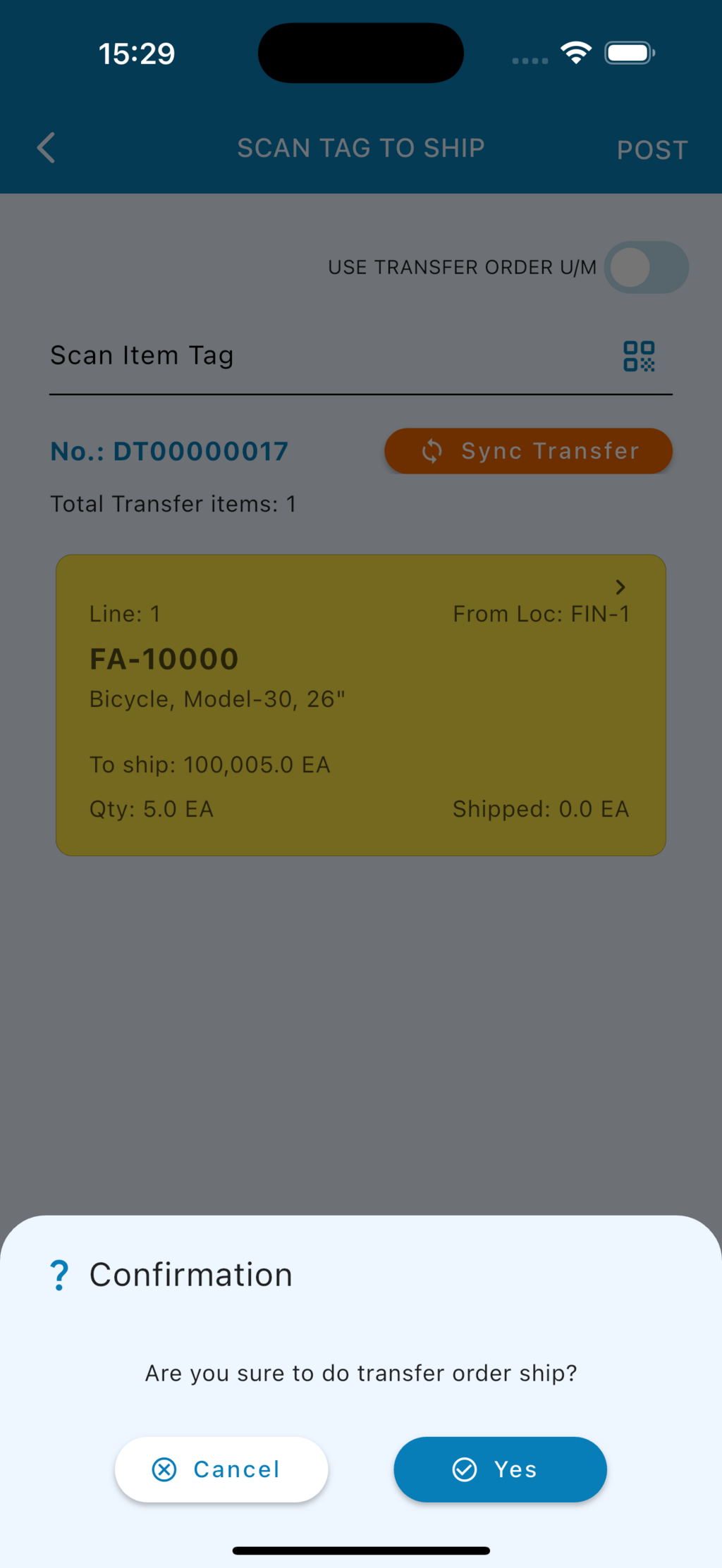
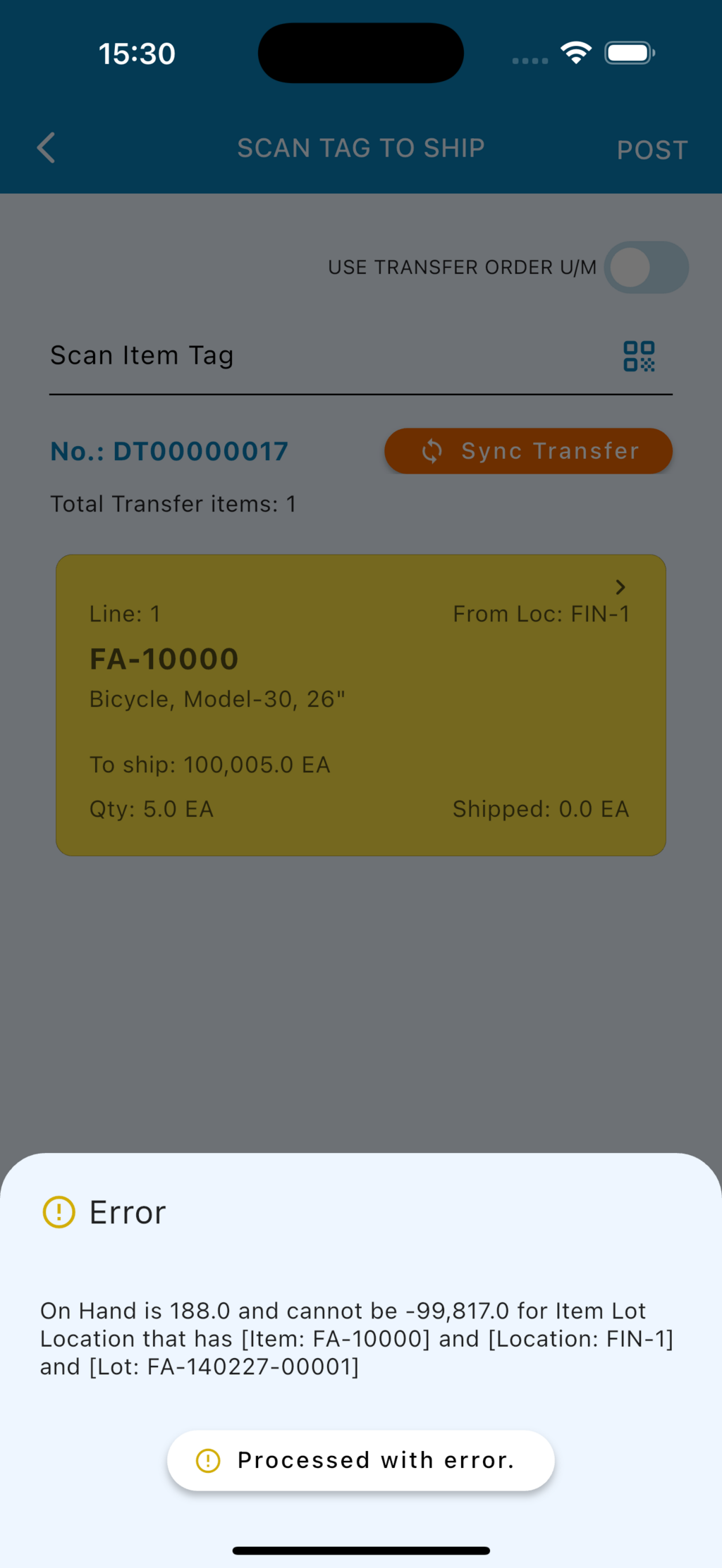
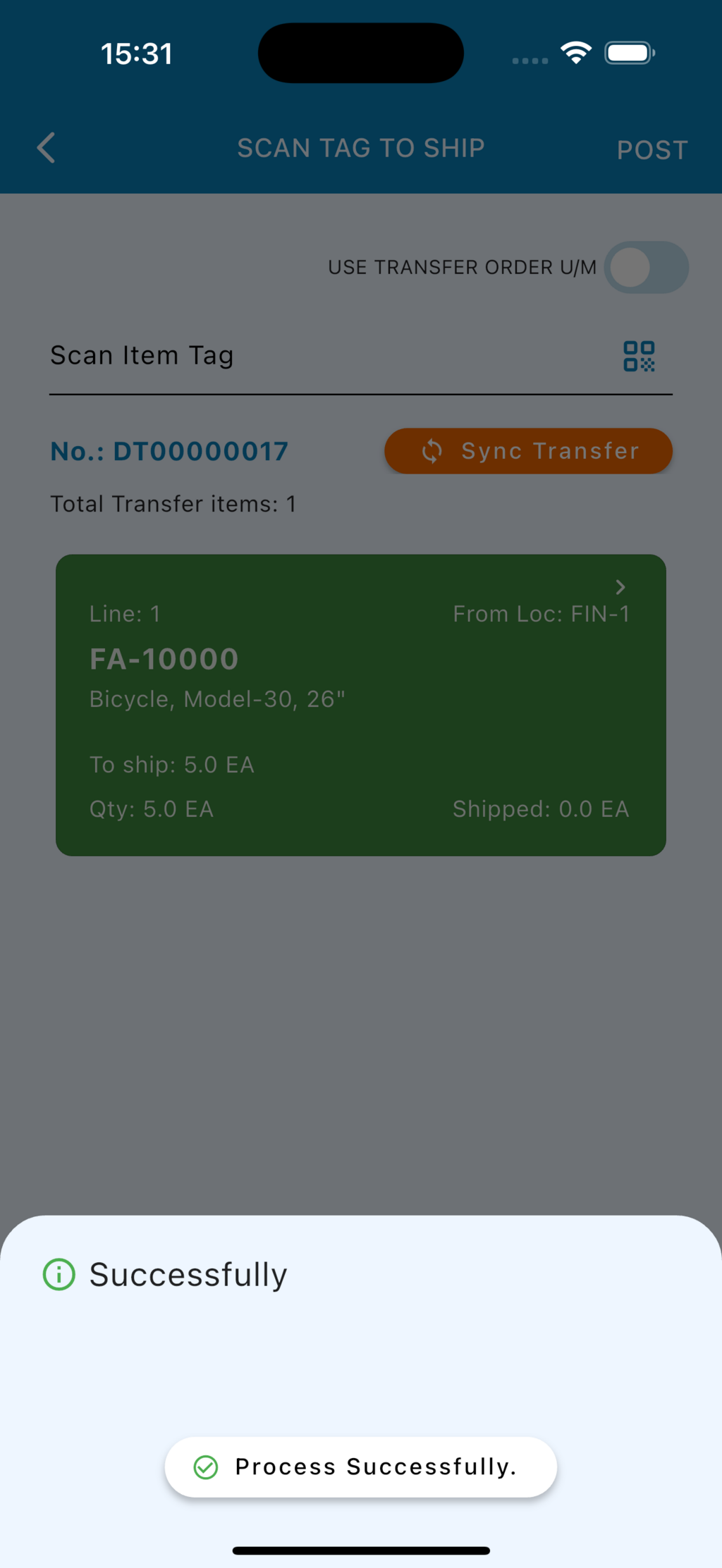
หลังจากสินค้าถูกจัดส่งด้วยกระบวนการ Transfer Order - Ship แล้ว ขั้นตอนถัดไปคือการรับสินค้าที่ปลายทาง
เพื่อให้กระบวนการรับสินค้าเป็นไปอย่างราบรื่น คุณจำเป็นต้องกำหนด Location สำหรับรับสินค้าก่อน
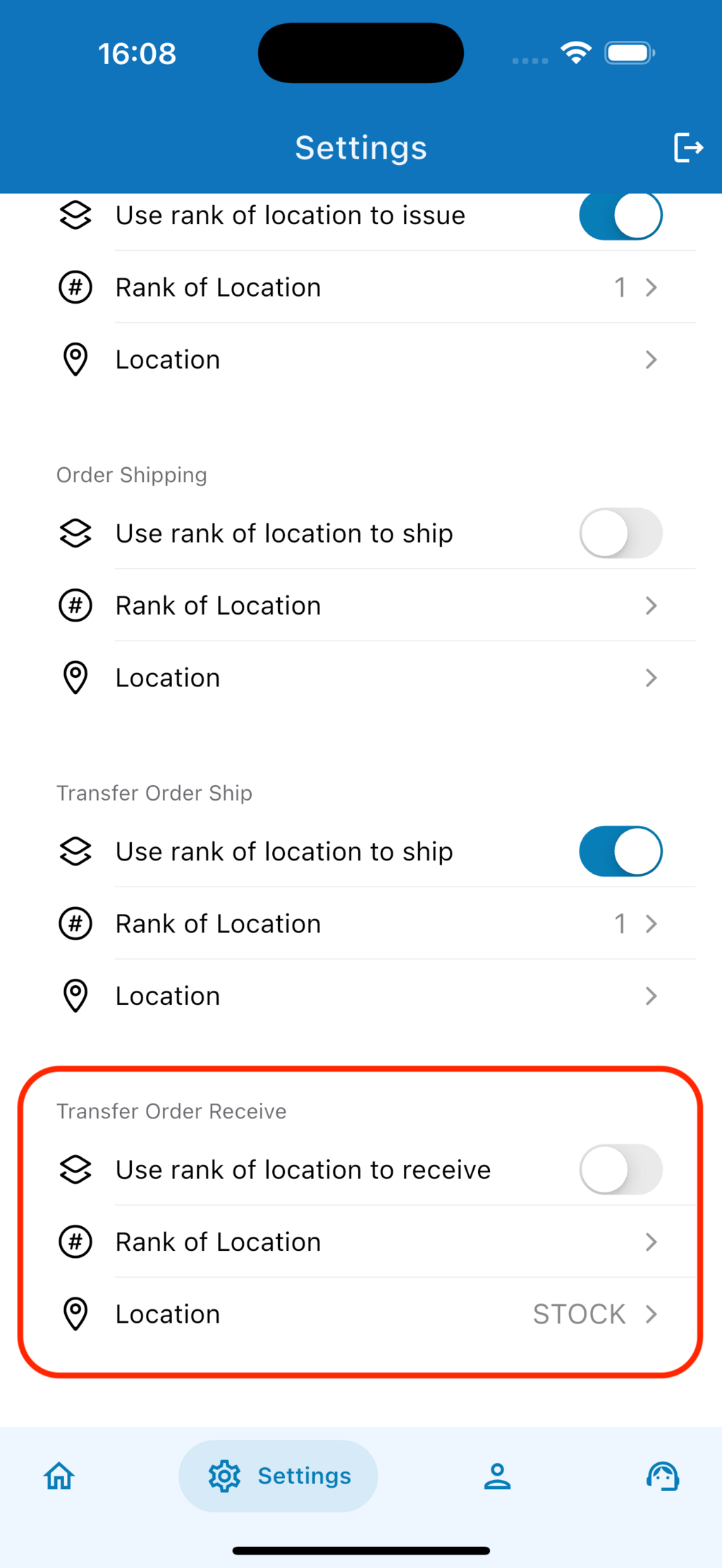
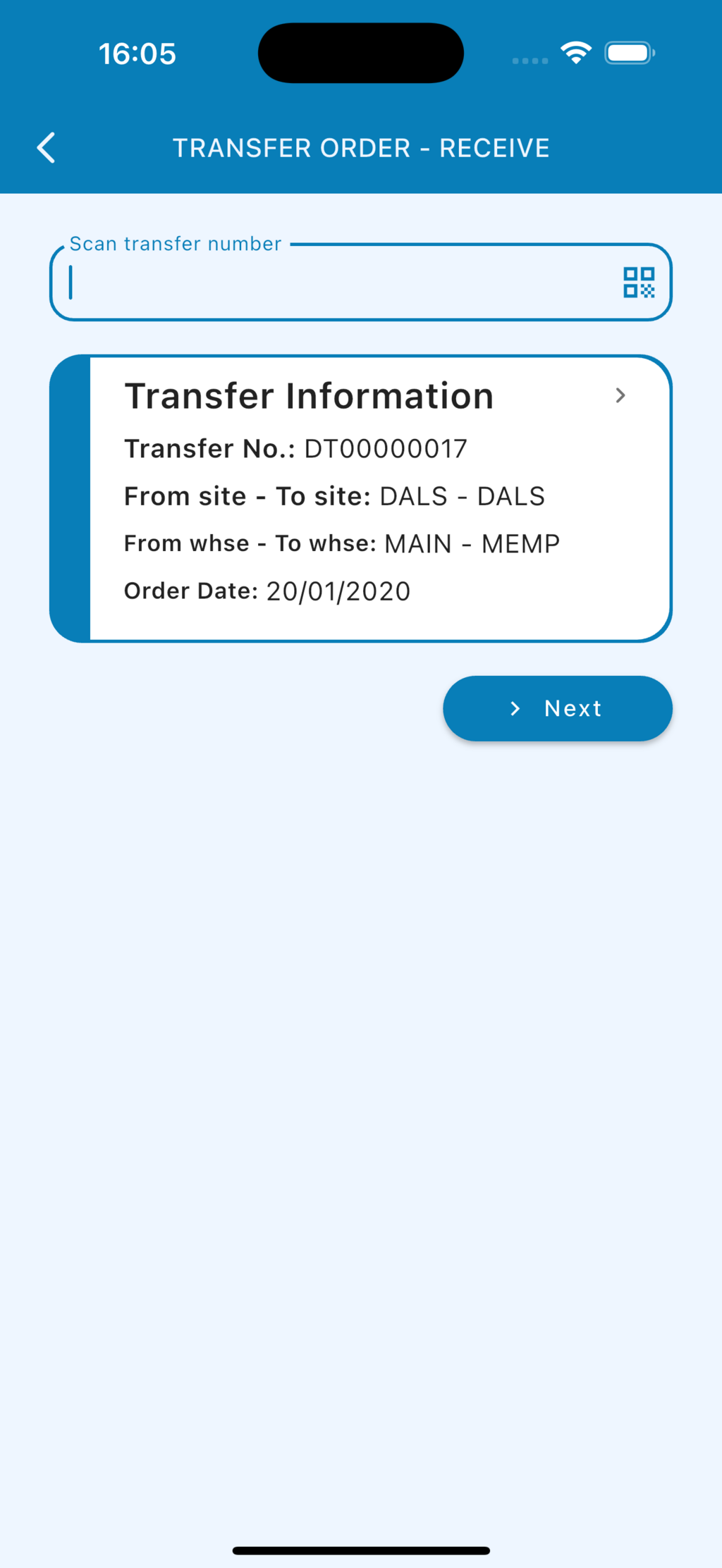
ในขั้นตอนนี้ คุณจะทำการสแกนสินค้าที่ได้รับเพื่อยืนยันการรับเข้าสต็อก
A. ทำความเข้าใจหน้าจอสแกน
B. เริ่มการสแกน
C. สถานะการ์ดด้วยสี
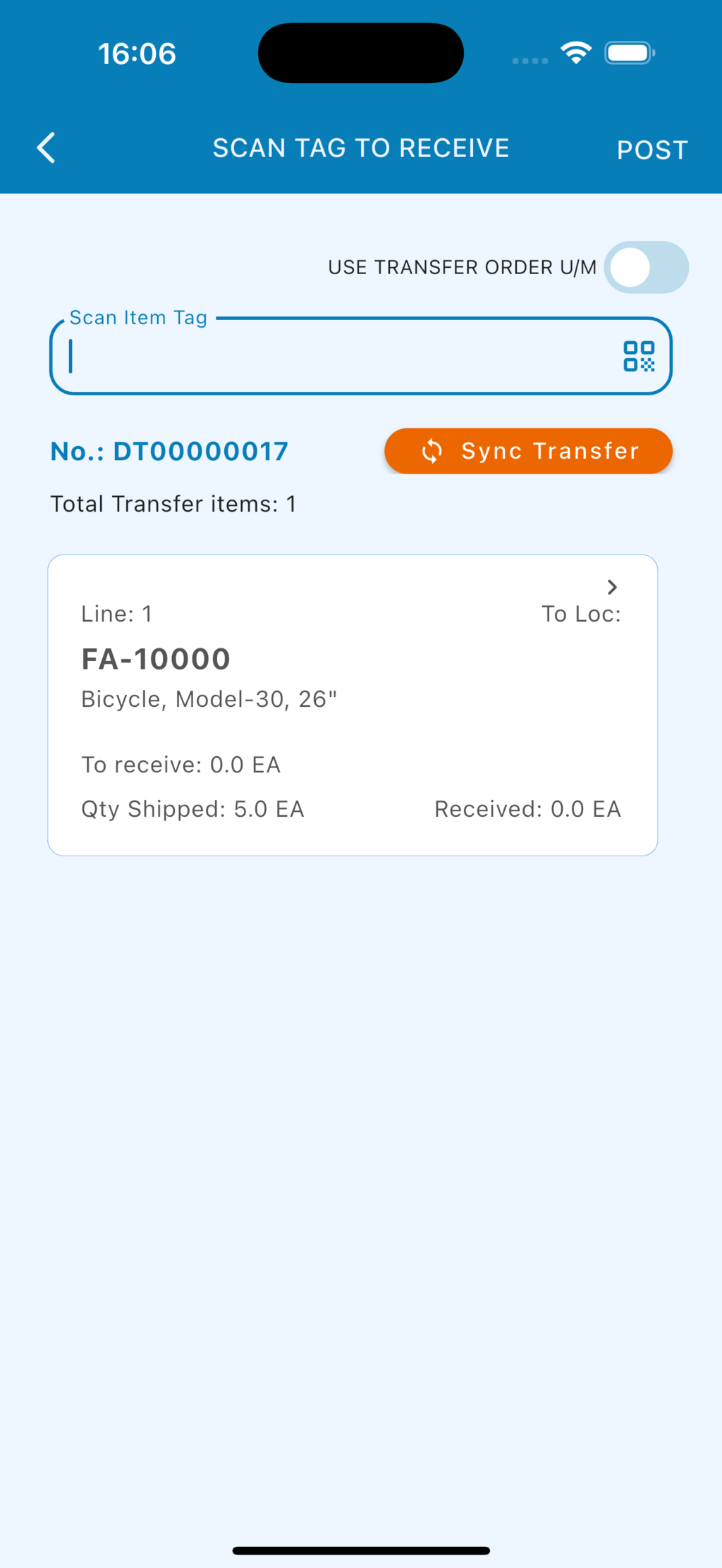
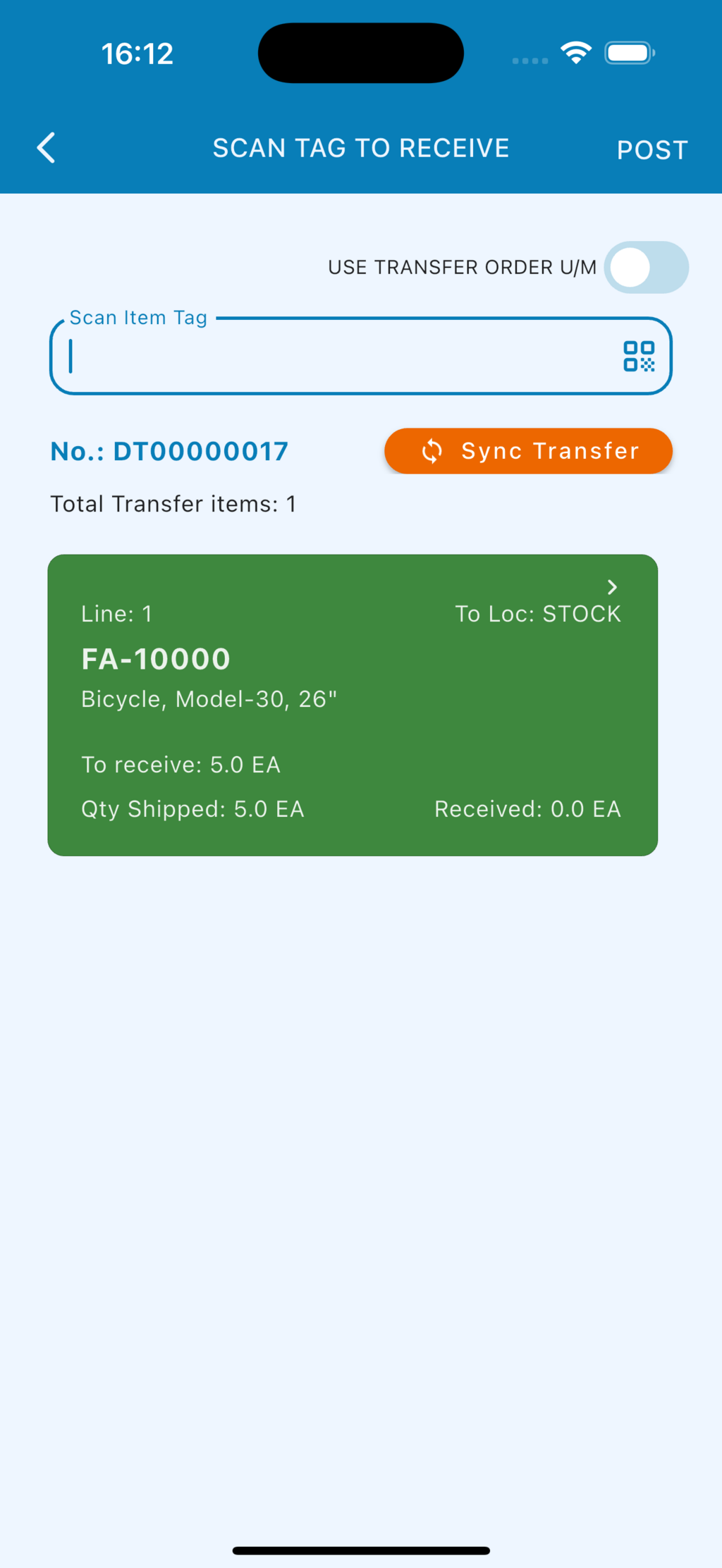
หากต้องการตรวจสอบหรือแก้ไขรายการที่สแกน สามารถทำได้เช่นเดียวกับฝั่ง Ship
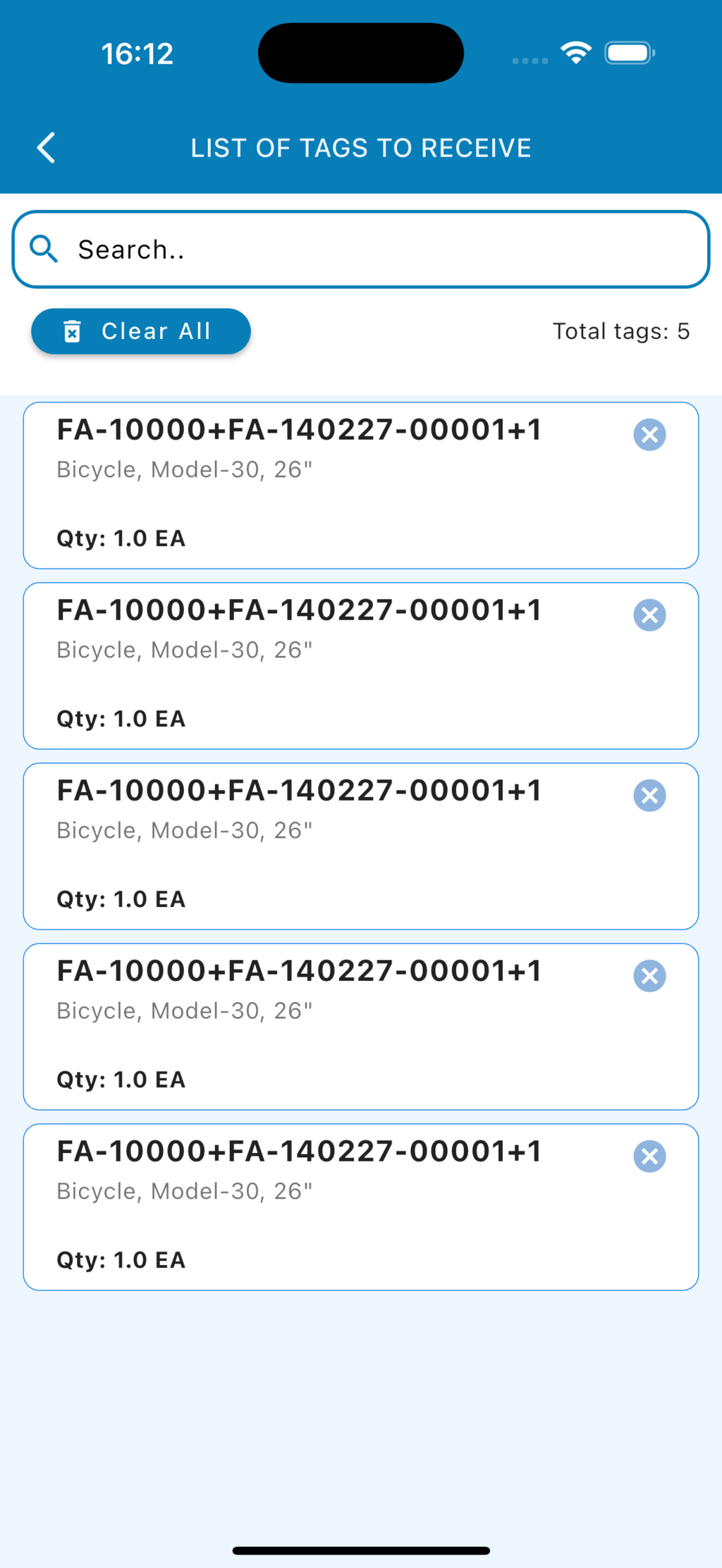
เมื่อสแกนสินค้าครบถ้วนและตรวจสอบความถูกต้องแล้ว ให้ทำการยืนยันเพื่อบันทึกข้อมูลเข้าระบบ
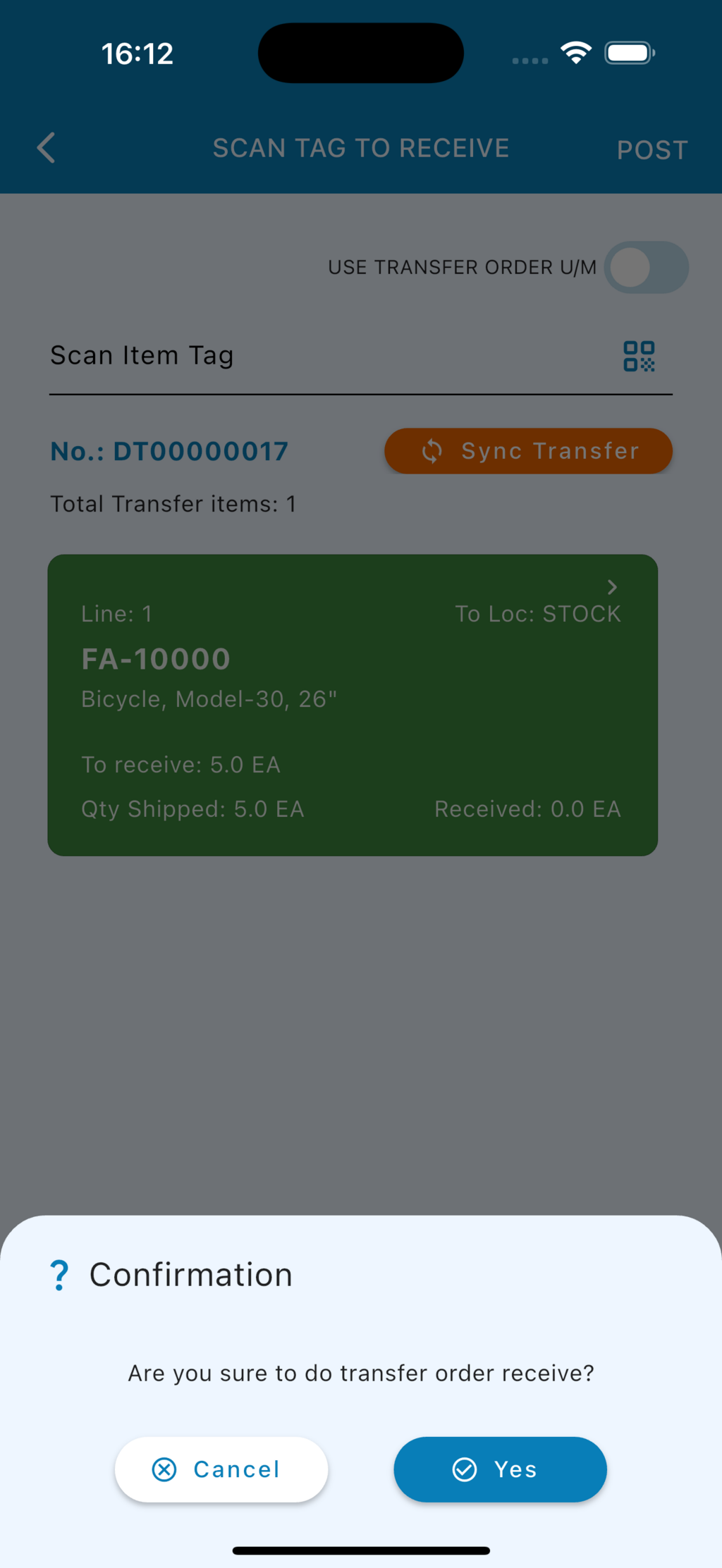
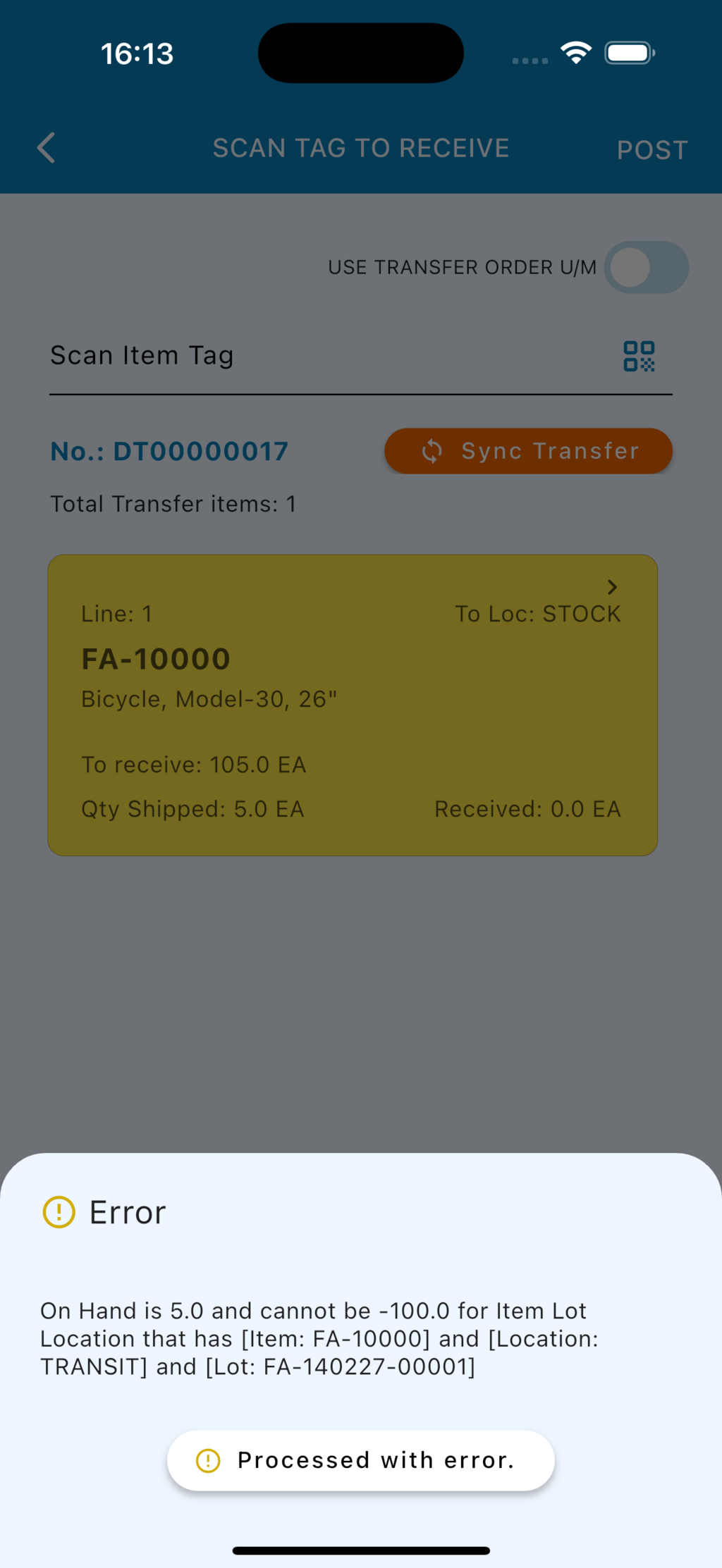
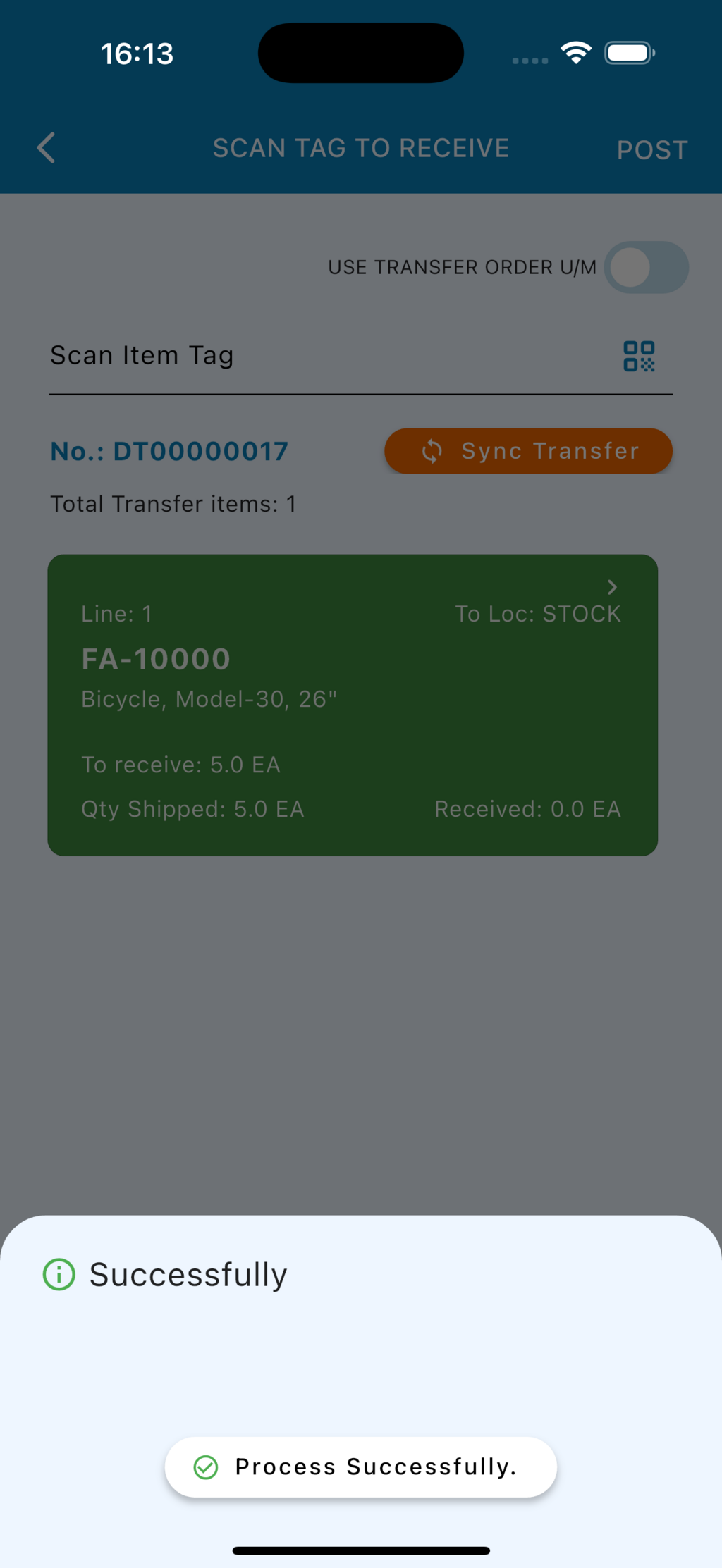
Transfer Order - Combine ได้รับการออกแบบมาเพื่อรวมกระบวนการ Ship (จัดส่ง) และ Receive (รับเข้า) ให้เสร็จสิ้นภายในขั้นตอนเดียว เหมาะอย่างยิ่งสำหรับการโอนย้ายสินค้าแบบทันทีที่ผู้ดำเนินการคนเดียวสามารถจัดการได้ทั้งต้นทางและปลายทาง
เนื่องจากโมดูลนี้จะทำการ Ship และ Receive พร้อมกัน คุณจึงต้องกำหนด Location เริ่มต้นสำหรับทั้งสองกระบวนการก่อน
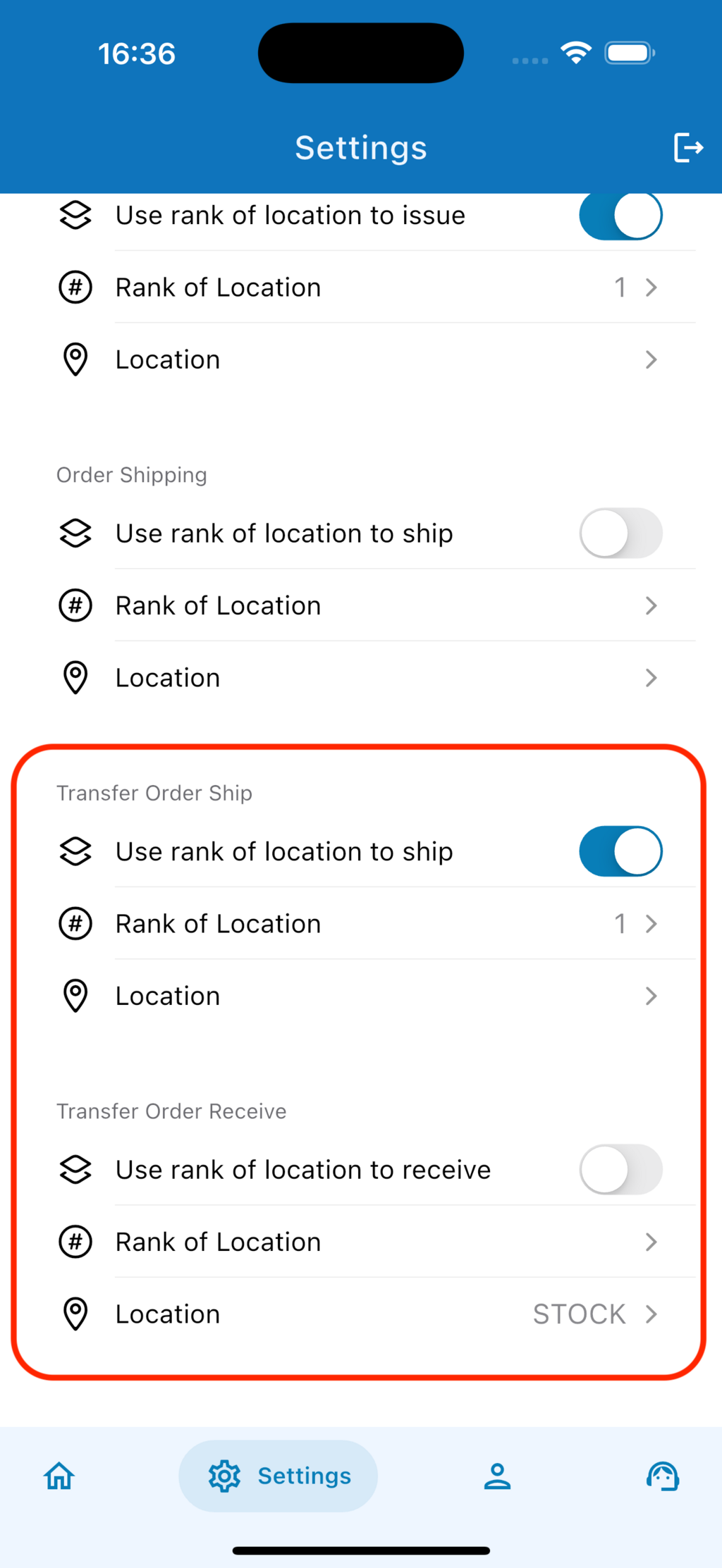
ขั้นตอนการทำงานของผู้ใช้งานในโมดูลนี้ ตั้งแต่การสแกนเอกสารไปจนถึงการสแกนสินค้า จะเหมือนกับโมดูล Transfer Order - Ship ทุกประการ
ดังนั้น สำหรับวิธีการโดยละเอียดในส่วนของการสแกนสินค้า, การจัดการ Tag, และความหมายของสีบนการ์ด กรุณาอ้างอิงจากคู่มือ: [User Guide: Transfer Order - Ship]
สรุปขั้นตอนสำหรับผู้ใช้: